
LS-Sb88881
.pdfКомпонент system ID peripheral контролирует, чтобы загружаемое при-
ложение соответствовало сконфигурированной системе.
Поставим system ID peripheral.
1.В списке компонентов раскроем Peripherals, раскроем Debug and Performance, щелкнем System ID Peripheral.
2.Щелкнем Add.... Окно System ID Peripheral MegaWizard interface появляет-
ся. System ID peripheral не имеет параметров, поэтому щелкаем Finish.
Добавим параллельный интерфейс PIO для подключения внешних све-
тодиодов.
1.В списке компонентов раскроем Peripherals, раскроем Microcontroller Peripherals, щелкнем PIO (Parallel I/O).
2.Щелкнем Add. Окно PIO (Parallel I/O) MegaWizard interface открывается.
3.Нас устраивают параметры интерфейса (8 бит, на выход).
Щелкните Finish.
Щелкните правой кнопкой мыши по появившемуся PIO. В меню выбе-
рите Rename и введите новое имя led_pio.
1.В списке компонентов раскроем Peripherals, раскроем Microcontroller Peripherals, щелкнем PIO (Parallel I/O).
2.Щелкнем Add. Окно PIO (Parallel I/O) MegaWizard interface открывается.
3.Установите параметры интерфейса (7 бит, на выход).
Щелкните Finish.
Щелкните правой кнопкой мыши по появившемуся PIO. В меню выбе-
ритеRename и введите новое имя seven_seg_pio.
1.В списке компонентов раскроем Peripherals, раскроем Microcontroller Peripherals, щелкнем PIO (Parallel I/O).
2.Щелкнем Add. Окно PIO (Parallel I/O) MegaWizard interface открывается.
3.Установите параметры интерфейса (4 бит, на вход).
4.Щелчком выберите второе окно. В нем выберите синхронный ввод, по пе-
реднему фронту, выберите генерацию прерывания IRQ по фронту.
Щелкните Finish.
Щелкните правой кнопкой мыши по появившемуся PIO. В меню выбе-
ритеRename и введите новое имя button_pio.
Все компоненты поставлены в систему.
31
Необходимо назначить адреса на все компоненты в едином адресном пространстве микропроцессора. Это можно сделать вручную для каждого компонента, а можно назначить автоматически для всех компонентов, при этом отслеживается, чтобы адреса не совпали. Сделаем автоматическое назначение адресов.
В меню System щелкните Auto-Assign Base Addresses.
Теперь назначим линии прерываний. SOPC builder может также автома-
тически назначить линии IRQ, но он не отслеживает требуемых приоритетов прерываний. Нам надо, чтобы интервальный таймер имел высший приоритет,
а чем меньше значение IRQ, тем выше приоритет.
У системного таймера IRQ0, поэтому назначим вручную номер IRQ для
JTAG UART. Для этого выделим номер IRQ JTAG UART левой кнопкой мыши и введем с клавиатуры число 16. Назначим вручную номер IRQ для button_pio. Для этого выделим номер IRQ button_pio левой кнопкой мыши и введем с клавиатуры число 8. Мы разрешили конфликт и назначили линию прерывания для UART и button_pio по приоритету ниже, чем у системного таймера. После этого нажмите кнопку Generate внизу справа. Генерация кон-
фигурации МП системы займет несколько минут. После успешной генерации закройте SOPC builder кнопкой Exit, возвратившись в Quartus.
У нас открыто окно графического редактора. Щелкните в окне на пустом месте между выводами два раза левой кнопкой мыши. Появится окно компо-
нентов. Слева в списке Libraries раскройте компонент Project, выделите по-
явившееся имя niossimple. Появится компонент МП системы. Нажав OK по-
ставьте компонент на схему. Соедините входной вывод с input выводом clk,
выходные output – с выводами led[7..0], segl[0..6], на входной порт входные выводы but[5..2], а на вывод reset_n подайте логическую единицу (таким об-
разом, мы его не задействуем). Логическая единица Vcc находится в библио-
теке primiteves – other.
Теперь необходимо назначить выводы, учитывая реальную разводку на плате Cyclon II. Выберите менюAssignments > Device.
Следующие описания очень важны. Если вы их проделаете непра-
вильно, вы можете уничтожить отладочную плату.
32
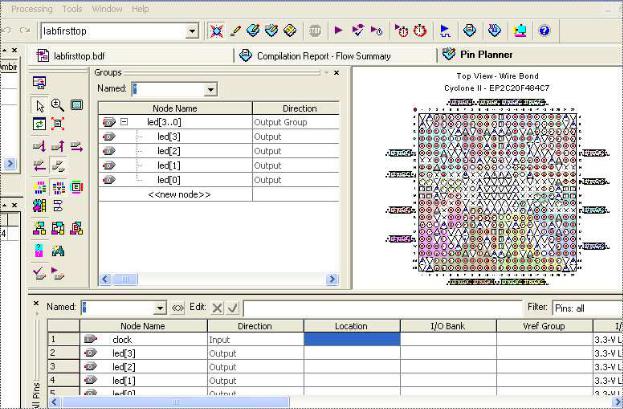
Нажмите кнопку Device and Pin Options. В многостраничном меню вы-
берите страницу Unused pins (неиспользуемые выводы). Выберите для них As input tri-stated – иначе могут сгореть внешние устройства или БИС на плате.
Нажмите два раза ОК, закрыв оба меню.
Теперь проводится анализ и синтез для назначения выводов.
выберитеProcessing > Start > Start Analysis & Elaboration. Если есть ошиб-
ки – исправьте их. Если ошибок нет – нажмите ОК.
Теперь можно преступить к назначению конкретных выводов микросхе-
мы. Нажмите Assignments > Pins. Откроется окно планировщика выводов.
Выберите в таблице выводов столбик location.
Выбрав вывод, щелкните два раза левой кнопкой мыши в столбце location.
Введите с клавиатуры букву и номер вывода и нажмите enter в соответствии с данными таблицы 5.
Таблица 5.
Имя вывода |
|
Номер вывода |
Clk_50 |
|
PIN_L1 |
Led[7] |
|
PIN_Y21 |
Led[6] |
|
PIN_Y22 |
Led[5] |
|
PIN_W21 |
Led[4] |
|
PIN_W22 |
|
33 |
|
Led[3] |
PIN_V21 |
Led[2] |
PIN_V22 |
Led[1] |
PIN_U21 |
Led[0] |
PIN_U22 |
but[5] |
PIN_U12 |
but[4] |
PIN_W12 |
but[3] |
PIN_V12 |
but[2] |
PIN_M22 |
seg1[6] |
PIN_E2 |
seg1[5] |
PIN_F1 |
seg1[4] |
PIN_F2 |
seg1[3] |
PIN_H1 |
seg1[2] |
PIN_H2 |
seg1[1] |
PIN_J1 |
seg1[0] |
PIN_J2 |
Теперь проект готов к компиляции и разводке. Нажмите Processing -
Start Compilation.
Если ошибок нет, произошла разводка проекта в микросхеме. Проверим,
что нам хватит быстродействия БИС для работы МП системы с частотой 50
МГц.
По окончании разводки Quartus II показывает общее Compilation Report
окно. Раскройте Timing Analyzer параметр в окне Compilation Report.
Щелкните Summary. Проверьте, что частота на входе clk50 в графе Actual Time больше 50 МГц.
Теперь приступаем к программированию БИС платы.
Подключите кабель USB бластера, если он не подключен к плате. Вклю-
чите питание платы красной кнопкой. Плата выйдет на тест.
Выберите в меню Tools > Programmer. Откроется окно программирова-
ния БИС.
Если USB бластер не обнаружен, щелкните кнопку Hardware Setup. вы-
беритетам USB бластер. Выберите в окне файл программирования и щелкни-
те по кнопке Start. После программирования у вас в БИС находится МП си-
стема, но пока в ней нет программы. Все светодиоды и индикаторы потуше-
ны.
34

Закройте Quartus и запустите программу NIOS II IDE для разработки и отладки программ на языке С для NIOS II МП систем.
1. В меню File укажите на New и щелкните Nios II C/C++ Application откры-
вая окно New Project wizard.
2. Щелкните Browse под Select Target Hardware. Откроется диалоговое окно
Select Target Hardware.
3.Укажите ваш раздел на винчестере.
4.Выберите niossimple.ptf.
5.Щелкните Open. Вы возвращаетесь в New Project wizard.
6.Выберите Count Binary в списке Select Project Template. Имя проекта
Name автоматически установится count_binary_0.
7. Щелкните Finish.
35
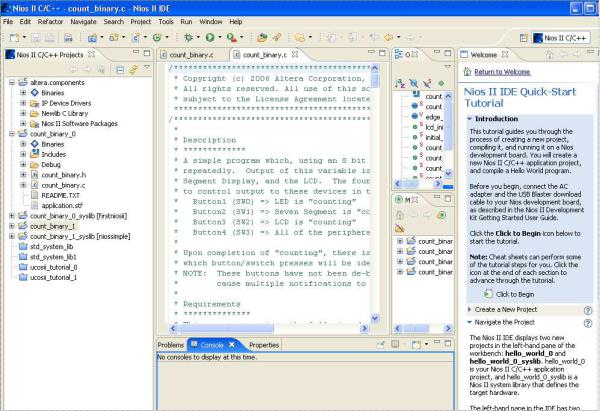
Откроется ряд окон NIOS II IDE.
Слева находится список навигации для вашего проекта:
∙count_binary_0 – ваш проект приложения на С.
∙count_binary_0_syslib – пакет поддержки аппаратуры МП системы, за-
программированной в БИС, образующий библиотеку для С приложе-
ния.
∙altera.components – ссылка на компоненты, поддерживаемые Altera
для МП системы.
В центре находятся исходные файлы проекта на языке С.
Перед компиляцией проекта надо установить параметры библиотеки для проекта count_binary_0, в частности для уменьшения размера приложения,
так как у нас малый объем памяти 20Кбайт.
1. Щелкните правой кнопкой мыши count_binary_0 выберите System Library Properties.
Откроется окно Properties для count_binary_0_syslib.
2. Щелкните по странице System Library. System Library содержит все не-
обходимые установки для аппаратной части МП системы.
3. Измените следующие установки.
36
a.Включите Program never exits.
b.Выключите Support C++.
c.Выключите Clean exit (flush buffers).
d.Включите Small C library.
Нажмите ОК закрывая окно библиотеки.
Щелкните правой кнопкой мыши count_binary_0 project в Nios II C/C++ Projects и выберите Build Project.
Возникнет окно Build Project и IDE начнет построение проекта с биб-
лиотеками. Это займет несколько минут. Когда компиляция закончится, воз-
никнет сообщение "Build completed" на Console внизу.
Несколько слов о программе простого счетчика. Программа считает от 0
до FF и выводит в порт светодиодов значение программного счетчика, на порт семисегментного индикатора – значения констант от 0 до F, при этом через JTAG UART выводит тестовые сообщения в окно монитора внизу
NIOS IDE, затем делает паузу и повторяет счет. Поскольку она рассчитана еще на вывод на LCD экран, которого у нас нет, то найдите в программе и за-
комментируйте обращения LCD_PRINTF. Программа должна по переключе-
ниям от 4 переключателей (SW2 – SW5) через порт button_pio обрабатывать прерывания, причем в режиме счета она в зависимости от номера SW выво-
дит либо только на led, либо на seven_seg, либо вообще не выводит, либо вы-
водит на все порты параллельно. В режиме паузы она выводит при обработке прерывания номер нажатой кнопки на Console внизу. Запустите программу и убедитесь в правильности ее работы. Для этого:
1. Щелкните правой кнопкой мыши count_binary_0 project, укажите Run As, затем щелкните Nios II Hardware. IDE построит программу, загрузит ее в
FPGA на плате и запустит программу.
Если вы получили сообщение, что altera.components перед выполнени-
ем просит подождать несколько минут, происходит индексация кода для от-
ладки.
2. Если вы хотите прервать программу, щелкните Terminate (красная кнопка) на панели инструментов над консолью сообщений в центре.
Для проверки работы в режиме симулятора щелкните правой кнопкой мыши count_binary_0 project, указав Run As и выбрать Nios II Instruction
37
Set Simulator. Если вы хотите прервать программу, щелкните Terminate
(красная кнопка) на панели инструментов над консолью сообщений в центре.
Найдите в программе подпрограммы вывода на 7-сегментный индикатор и светодиоды. Измените эти подпрограммы так, чтобы перебор кодов при выводе в оба порта происходил в обратном порядке по сравнению с исход-
ным вариантом. Запустите измененную программу и убедитесь в изменении порядка следования кодов.
38
Содержание
Лабораторная работа 1………………………………………………… 3
Лабораторная работа 2…………………………………………………10
Лабораторная работа 3…………………………………………………16
Лабораторная работа 4…………………………………………………23
Лабораторная работа 5…………………………………………………28
39
Кузнецов С. В.
Компьютерные технологии
в телекоммуникационных системах
Электронное учебное пособие
Редактор Н. В. Лукина
––––––––––––––––––––––––––––––––––––––––––––––––
Подписано в печать 26.12.12. Формат 60× 84 1/16. Бумага офсетная. Печать офсетная. Печ. л. 2,5.
Гарнитура «Times New Roman». Тираж 10 экз. Заказ 235.
–––––––––––––––––––––––––––––––––––––––––––––––––
Издательство СПбГЭТУ «ЛЭТИ» 197376, С.-Петербург, ул. Проф. Попова, 5
40
